Dans Pokemon TCG Pocket, collectionner des cartes n'est que la moitié du plaisir : les présenter est l'endroit où la vraie magie opère. Avec les classeurs, vous pouvez organiser vos cartes en collections personnalisées, ce qui facilite l'affichage des boosters précieux, des ensembles complets ou des sélections thématiques. Considérez-le comme votre propre petit musée Pokémon – sans les cordes de velours.

Mais ce ne sont pas n’importe quels dossiers ; les classeurs offrent une toute nouvelle façon de personnaliser, d'organiser et même de partager votre parcours de cartes avec des amis ou l'ensemble de la communauté. Prêt à faire passer votre jeu de cartes au niveau supérieur ? Ce guide couvre tout ce que vous devez savoir pour commencer à créer et partager vos propres classeurs uniques.
Que sont les classeurs ?

Les classeurs sont une fonctionnalité unique qui vous permet d'organiser et présenter vos cartes dans des collections personnalisées. Pour accéder aux classeurs, commencez par appuyer sur l'onglet 'Mes cartes' en bas de l'écran, qui ressemble à une icône de carte. Cela fera apparaître votre bibliothèque de cartes. À partir de là, cliquez sur l'icône de classeurs en haut de l'écran pour commencer à gérer ou créer vos collections de cartes.
La création de classeurs peut vous aider à suivre les différents types de cartes, les ensembles spécifiques ou les favoris personnels. Cette fonctionnalité est particulièrement utile pour les collectionneurs qui souhaitent un moyen simplifié de catégoriser leurs collections ou afficher des ensembles thématiques, comme les rares. cartes ou cartes d'un booster spécifique.
Vous pouvez avoir jusqu'à 15 classeurs au total.
Comment créer un classeur

Pour créer un classeur, cliquez sur le symbole plus au-dessus des mots 'Créer un nouveau' dans l'onglet Classeur.
Ici, vous pouvez personnaliser le classeur en cliquant sur l'image en haut pour changer la couverture. Vous verrez également une icône de stylo à côté du titre "Sans titre", sur laquelle vous pouvez cliquer pour donner à votre classeur un nom unique.
Le titre peut comporter jusqu'à 12 caractères, mais gardez à l'esprit qu'il ne peut contenir aucun langage inapproprié.
Une fois nommé, vous pouvez commencer à ajouter des cartes en appuyant sur le symbole plus dans les rangées de cartes. Si vous souhaitez organiser davantage vos cartes, appuyez sur l'icône en forme de lunettes pour filtrer les cartes qui apparaissent. Ce filtre vous permet de trier par rareté, type ou boosts spécifiques, vous permettant de organiser exactement le type de collection que vous souhaitez .
Enfin, vous pouvez ajouter des balises, telles que #Deck ou #FavoriteIllustrations, pour définir davantage votre classeur.
Comment débloquer plus de couvertures de classeur

Pour trouver des couvertures de classeurs supplémentaires, visitez la boutique. Recherchez dans des sections comme l'onglet Spécial et l'onglet Durée limitée / Événements, où les couvertures sont souvent disponibles. Vous les trouverez sous Accessoires sous le titre (couverture).
Les couvertures uniques ne se contentent pas de mettre à jour l'image recto de votre classeur — elles transforment tout le look, en ajoutant de nouveaux arrière-plans et motifs derrière les cartes.
Comment partager votre classeur

Une fois votre classeur terminé, vous pouvez choisir de le partager avec vos amis et la communauté plus large. Par défaut, les classeurs sont définis sur Privé, mais vous pouvez modifier cela en appuyant sur le bouton 'Privé' en haut à gauche et en sélectionnant ' Public' ou 'Visible uniquement par les amis'.
Vous devez encore apprendre à ajouter des amis ? Nous avons également un guide pratique pour cela !
Les amis et les autres membres de la communauté peuvent découvrir votre classeur dans l'onglet 'Vitrines de la communauté' au sein du hub social, où les collections partagées sont mises en avant pour tous les joueurs. à voir et à aimer.

Ce qui précède est le contenu détaillé de. pour plus d'informations, suivez d'autres articles connexes sur le site Web de PHP en chinois!
 Dungeons & Dragons: chaque saison dans Waterdeep: Dragon Heist, expliquéApr 18, 2025 am 06:10 AM
Dungeons & Dragons: chaque saison dans Waterdeep: Dragon Heist, expliquéApr 18, 2025 am 06:10 AM"Deep Dragon's Hole" est l'un des modules les plus uniques de la bataille des "Dungeons et Dragons". La bataille se déroule dans la ville de Fantasy City Water Deep City, où les joueurs poursuivent le légendaire trésor de dragon caché quelque part dans la ville, et divers adversaires essaient également de trouver cette richesse pour eux-mêmes. L'une des parties les plus intéressantes du trou du dragon profond est que le module peut être joué à différentes saisons. Cela modifie non seulement l'atmosphère, mais change également plusieurs mécanismes de jeu dans tout le module. Voici les façons dont la grotte du dragon profond fonctionne à différentes saisons: Mécanisme saisonnier Lorsque vous choisissez une saison pour jouer pendant l'eau Deep Adventure, vous changerez deux éléments du jeu: L'adversaire du module Événements spéciaux et festivals À mesure que chaque saison change, le facteur le plus important est l'adversaire du module. Poursuite des profondeurs cachées
 Records perdus: Bloom & Rage - A Tale of Two Sisters Choices Guide GuideApr 18, 2025 am 06:08 AM
Records perdus: Bloom & Rage - A Tale of Two Sisters Choices Guide GuideApr 18, 2025 am 06:08 AMDans Lost Records: Bloom & Rage, Swann Holloway documente son dernier été du Michigan à Velvet Cove. Aidé par des amis Autumn, Nora et Kat, Swann filme divers sujets, de la faune locale à Townsfolk. La bande 2 commence par les conséquences d'un bleu
 Records perdus: Bloom & Rage - Guide de Nora's Grief ChoicesApr 18, 2025 am 06:07 AM
Records perdus: Bloom & Rage - Guide de Nora's Grief ChoicesApr 18, 2025 am 06:07 AMDans Lost Records: Bloom & Rage, un paquet mystérieux vous réunit avec de vieux amis décennies après avoir quitté votre ville natale. Ce paquet déverrouille les souvenirs d'un été charnière en 1995, vous obligeant à revenir sur vos pas et à découvrir la vérité derrière son
 Wandeperst: 9 conseils débutantsApr 18, 2025 am 06:06 AM
Wandeperst: 9 conseils débutantsApr 18, 2025 am 06:06 AMMaître l'art de la fabrication de thé et de l'interaction des personnages dans Wandeperstop, où vous jouez en tant qu'Alta, un guerrier légendaire devenu fabricant de thé. Ce jeu relaxant se concentre sur le développement des personnages et les expériences immersives, avec des mécanismes de gameplay conçus pour améliorer
 SD Gundam G Génération Eternal: Liste des niveaux d'unitéApr 18, 2025 am 06:05 AM
SD Gundam G Génération Eternal: Liste des niveaux d'unitéApr 18, 2025 am 06:05 AMSD Gundam G Génération Eternal: Liste des niveaux de combinaison mobile ultime pour la victoire stratégique SD Gundam G Generation Eternal vous jette dans des batailles intenses et au tour par tour mettant en vedette des combinaisons mobiles de tout l'univers Gundam. Construire votre équipe de costume mobile
 Hello Kitty Island Adventure: Quelles sont les faveurs de fête?Apr 18, 2025 am 04:04 AM
Hello Kitty Island Adventure: Quelles sont les faveurs de fête?Apr 18, 2025 am 04:04 AMCélébrez les anniversaires dans Hello Kitty Island Adventure! Hello Kitty Island Adventure propose un anniversaire pour chaque personnage, conduisant à une vague d'événements festifs! La semaine d'anniversaire de chaque personnage apporte une quête unique, vous récompensant avec une collection
 SD Gundam G Génération éternelle: comment <🎜>Apr 18, 2025 am 04:03 AM
SD Gundam G Génération éternelle: comment <🎜>Apr 18, 2025 am 04:03 AMDans "SD Gundam G Generation Eternal", expérimentez la version mobile du gameplay classique SRPG! Vous pouvez construire et invoquer diverses combinaisons mobiles super transformées de l'univers Gundam. La plupart des combinaisons mobiles nouvellement acquises seront équipées de chauffeurs exclusifs. Pour faire face aux batailles les plus difficiles et aux niveaux tardifs du jeu, vous devez collecter divers combinaisons mobiles. Pour le meilleur départ, nous vous recommandons de réinitialiser votre compte à plusieurs reprises jusqu'à ce que vous obteniez le corps idéal. Voici les étapes spécifiques: Comment réinitialiser votre compte Heureusement, le processus de réinitialisation du compte de "SD Gundam G Generation Eternal" est assez rapide. Voici les étapes pour réinitialiser votre compte: Commencez le jeu et complétez le tutoriel normalement jusqu'à ce que "l'assemblage du corps" soit déverrouillé. Si vous lisez la conversation, cela prend environ 20 minutes. Collectez les e-mails
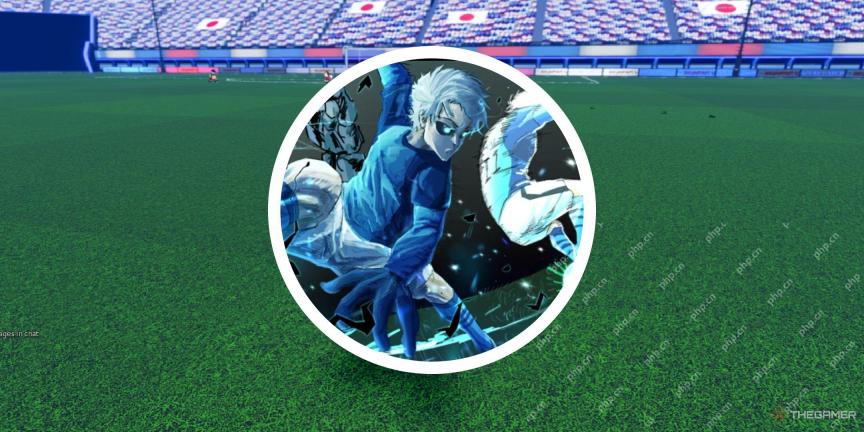 <🎜> - Latch Azure: 8 conseils débutantsApr 18, 2025 am 04:02 AM
<🎜> - Latch Azure: 8 conseils débutantsApr 18, 2025 am 04:02 AMAzure Latch: un guide de jeu de football Roblox pour les débutants Basé sur l'anime Blue Lock, Azure Latch est un match de football Roblox vous opposant à d'autres joueurs. Après avoir rejoint un match, vous vous retrouverez sur un vaste champ, prêt à coopérer avec Y


Outils d'IA chauds

Undresser.AI Undress
Application basée sur l'IA pour créer des photos de nu réalistes

AI Clothes Remover
Outil d'IA en ligne pour supprimer les vêtements des photos.

Undress AI Tool
Images de déshabillage gratuites

Clothoff.io
Dissolvant de vêtements AI

AI Hentai Generator
Générez AI Hentai gratuitement.

Article chaud

Outils chauds

MinGW - GNU minimaliste pour Windows
Ce projet est en cours de migration vers osdn.net/projects/mingw, vous pouvez continuer à nous suivre là-bas. MinGW : un port Windows natif de GNU Compiler Collection (GCC), des bibliothèques d'importation et des fichiers d'en-tête librement distribuables pour la création d'applications Windows natives ; inclut des extensions du runtime MSVC pour prendre en charge la fonctionnalité C99. Tous les logiciels MinGW peuvent fonctionner sur les plates-formes Windows 64 bits.

Bloc-notes++7.3.1
Éditeur de code facile à utiliser et gratuit

Version Mac de WebStorm
Outils de développement JavaScript utiles

Dreamweaver Mac
Outils de développement Web visuel

SublimeText3 version Mac
Logiciel d'édition de code au niveau de Dieu (SublimeText3)





